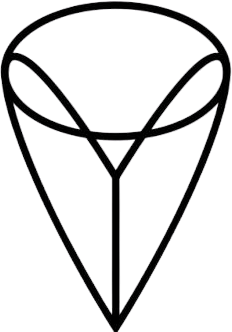Guide interface KITA
Le présent guide doit être lu attentivement avant toute première utilisation d’une imprimante 3D pilotée via l’interface ITA. La compréhension et l’application des divers points abordés dans ce guide garantissent au produit une qualité de mise en œuvre et une durée de vie optimales.
Télécharger le guide KITA (version 1.0 du 29/09/2025) :
Guide_KITA.pdf
Utilisation générale (mode « opérateur »)
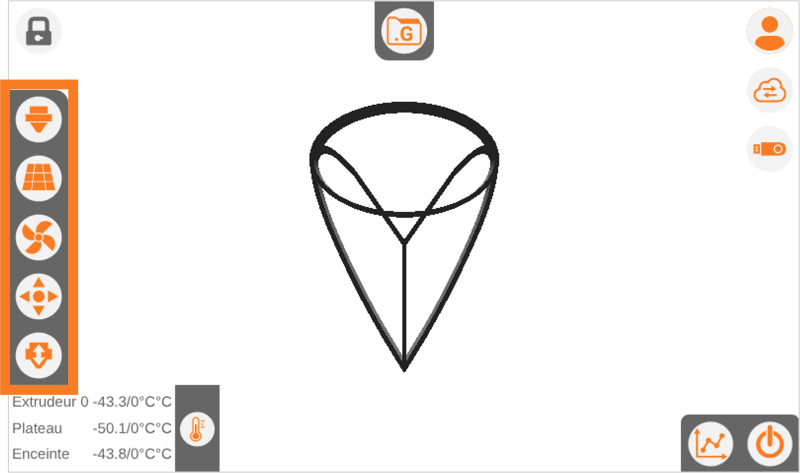

Les boutons +1 ; +10 et +100 sont des valeurs d’incréments permettant de modifier la température consigne à appliquer à l’extrudeur.
L’icône (-) permet de diminuer la valeur de la consigne (230°C dans l’exemple) en soustrayant la valeur d’incrément sélectionnée (+1 dans l’exemple).
L’icône (+) permet d’augmenter la valeur de la consigne (230°C dans l’exemple) en additionnant la valeur d’incrément sélectionnée (+1 dans l’exemple).
Pour appliquer la température consigne à l’extrudeur, appuyez sur l’icône (V).
Un retour d’information permet de visualiser la température mesurée au niveau de la buse (nombre indiqué avant la barre slash, soit 230.1°C dans l’exemple) et la température de consigne (nombre indiqué après la barre slash, soit 230.0°C dans l’exemple).
L’extrudeur ne possédant pas de système de refroidissement, si la valeur de consigne est inférieure à la température mesurée, alors l’extrudeur va descendre doucement en température jusqu’à atteindre la nouvelle consigne.
L’icône (EXTRUDEUR OFF) stoppe la chauffe de l’extrudeur en amenant la température consigne à 0°C.
L’icône (X) ferme la fenêtre de contrôle de la température de l’extrudeur, en conservant la dernière température consigne.
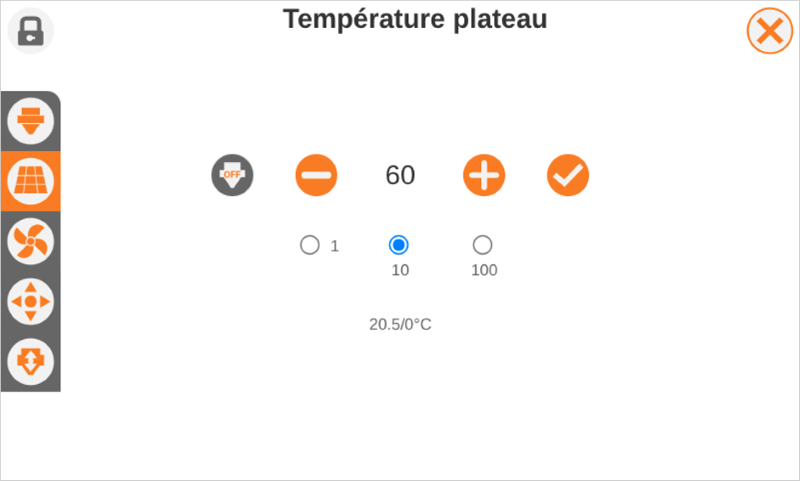
Les boutons +1 ; +10 et +100 sont des valeurs d’incréments permettant de modifier la température consigne à appliquer au plateau.
L’icône (-) permet de diminuer la valeur de la consigne (85°C dans l’exemple) en soustrayant la valeur d’incrément sélectionnée (+1 dans l’exemple).
L’icône (+) permet d’augmenter la valeur de la consigne (85°C dans l’exemple) en additionnant la valeur d’incrément sélectionnée (+1 dans l’exemple).
Pour appliquer la température consigne à l’extrudeur, appuyez sur l’icône (V).
Un retour d’information permet de visualiser la température mesurée au niveau du plateau (nombre indiqué avant la barre slash, soit 15.0°C dans l’exemple) et la température de consigne (nombre indiqué après la barre slash, soit 0.0°C dans l’exemple).
Le plateau ne possédant pas de système de refroidissement, si la valeur de consigne est inférieure à la température mesurée, alors le plateau va descendre doucement en température jusqu’à atteindre la nouvelle consigne.
L’icône (PLATEAU OFF) stoppe la chauffe du plateau en amenant la température consigne à 0°C.
L’icône (X) ferme la fenêtre de contrôle de la température du plateau, en conservant la dernière température consigne.
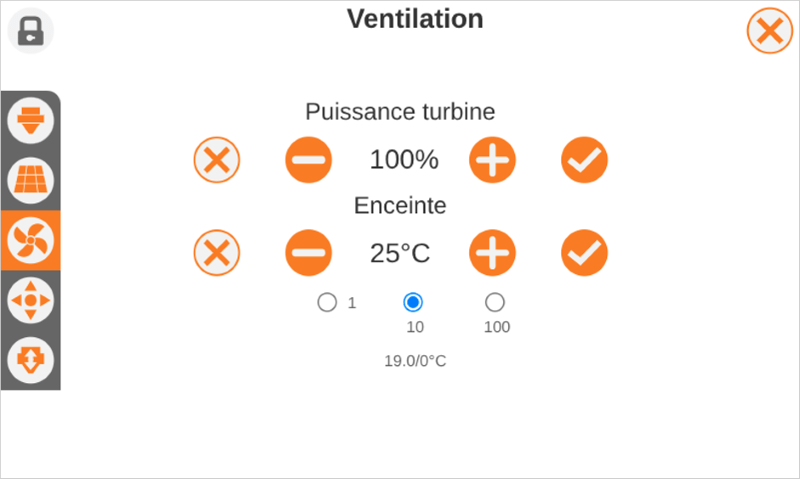
Les boutons +1 ; +10 et +100 sont des valeurs d’incréments permettant de modifier la puissance de la turbine et la régulation de l’enceinte.
L’icône (-) permet de diminuer la valeur de la consigne en soustrayant la valeur d’incrément sélectionnée.
L’icône (+) permet d’augmenter la valeur de la consigne en additionnant la valeur d’incrément sélectionnée.
Pour appliquer la valeur consigne, appuyez sur l’icône (V).
Un retour d’information permet de visualiser la température mesurée dans l’enceinte (nombre indiqué avant la barre slash) et la température de consigne (nombre indiqué après la barre slash).
Si la valeur de consigne de la température d’enceinte est inférieure à la température mesurée, alors les ventilateurs d’extraction de l’enceinte s’enclenchent jusqu’à atteindre la température consigne ; l’extraction peut ne pas parvenir à refroidir l’enceinte jusqu’à la température consigne, auquel cas les ventilateurs resteront actifs en permanence.
L’icône (X) ferme la fenêtre de contrôle du refroidissement, en conservant les dernières valeurs de consigne.
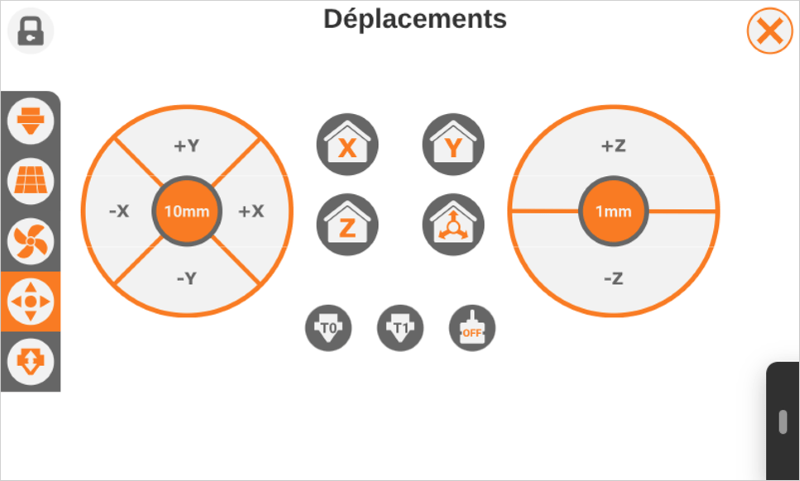
Cette fenêtre permet le déplacement des éléments mobiles en X ; Y et Z (tête d’impression et/ou plateau selon la configuration de l’imprimante 3D).
Les déplacements en X, Y et Z, ainsi que les changements d’outils, ne sont possibles qu’après avoir effectué une prise d’origine via l’icône (MAISON) sur les 3 axes (XYZ).
Les icônes (HOME ou MAISON) permettent aux éléments mobiles d’effectuer une prise d’origine selon le ou les axes sélectionnés.
L’icône (MAISON X) commandent automatiquement une prise d’origine selon l’axe Y puis X. De même pour l’icône (MAISON Y).
La prise d’origine permet de connaitre la position des éléments mobiles dans l’espace ; leur position est renvoyée dans le volet déployable situé dans le coin inférieur droit de l’écran.
Le volet déployable permet également de contrôler le fonctionnement des capteurs : prise d’origine X, Y et Z, fermeture de porte, fin de filament. Le nom du capteur affiché en vert indique qu’il est fermé ; le nom affiché en rouge indique qu’il est ouvert.
Pour l’option multi-têtes, tous les capteurs de fin de filament doivent être fermés pour démarrer une impression.
Pour l’option multi-têtes, l’affichage du capteur de filament concerne uniquement T0. Il n’est pas possible de vérifier l’état du capteur de filament pour T1 avant une impression.
Un appui sur les valeurs centrales (en mm) des disques de déplacements permet de modifier la longueur du déplacement à appliquer : 0.1-1-10-100 mm pour les axes X et Y ; 0.01-0.05-0.1-1-10 mm pour l’axe Z.
L’icône (ON) indique que les moteurs contrôlant les déplacements sont sous tension, la position des éléments mobiles est donc bloquée. Un appui sur cette icône stoppe l’alimentation des moteurs, qui perdent leur position ; l’icône (MOTEUR ON) devient (MOTEUR OFF). Pour connaitre à nouveau la position des éléments mobiles dans l’espace, une prise d’origine (HOME) selon les axes X ; Y et Z est nécessaire.
L’icône (X) ferme la fenêtre des déplacements.
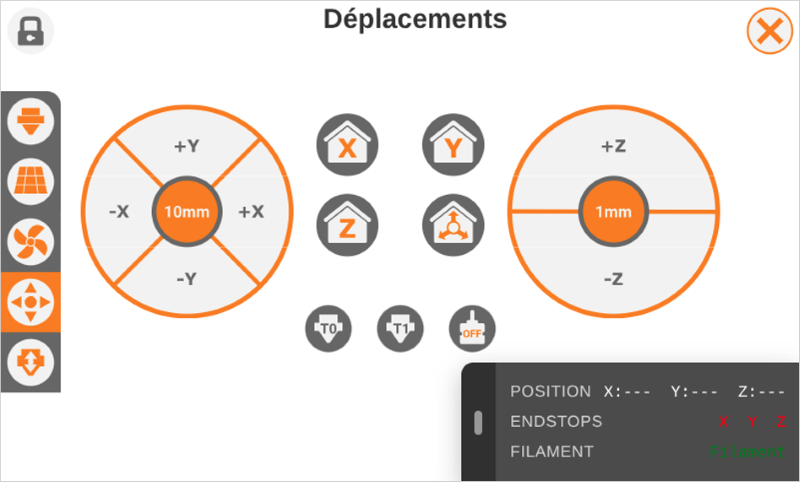
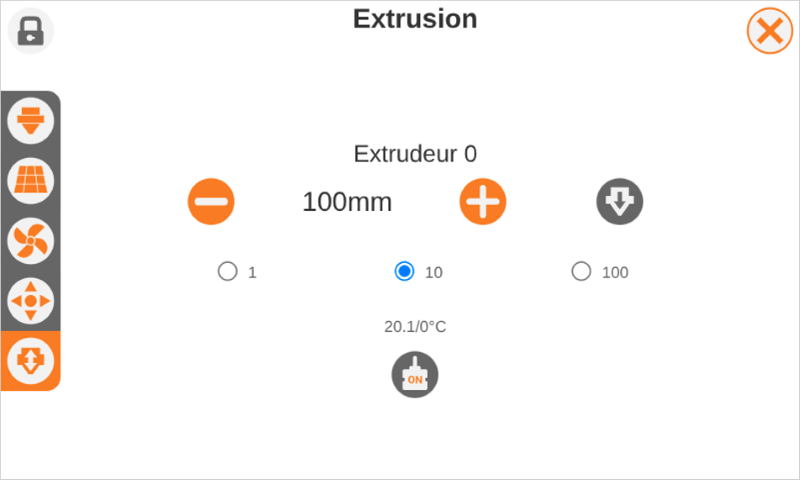
La fenêtre d’extrusion permet de contrôler si la longueur de filament poussée à travers la tête d’impression est cohérente avec la longueur commandée.
La longueur d’extrusion est définie grâce aux valeurs d’incrément et aux icônes (-) et (+).
L’icône (FLÈCHE VERS LE BAS) commande l’extrusion de la longueur définie du filament à travers la tête d’impression.
L’extrusion n’est permise qu’après avoir effectué une prise d’origine.
Pour une imprimante en configuration « dual », l’outil à tester doit être activé via la fenêtre des déplacements.
L’extrusion démarre une fois la température cible atteinte.
La rotation du moteur de l’extrudeur n’est permise qu’à une température supérieure à 170°C.
L’icône (MOTEUR ON) indique que le moteur d’entrainement du filament est sous tension. Pour stopper son alimentation en courant, appuyez sur l’icône (MOTEUR ON) qui devient alors (MOTEUR OFF), indiquant que le moteur n’est plus alimenté.
L’icône (X) ferme la fenêtre d’extrusion.
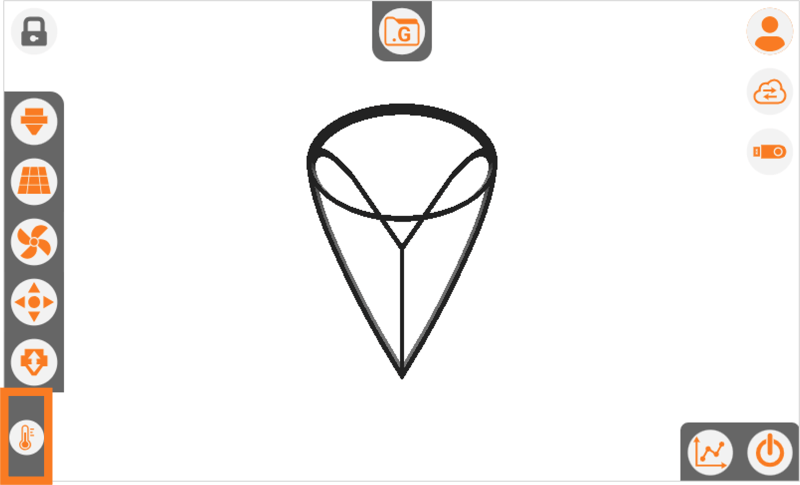
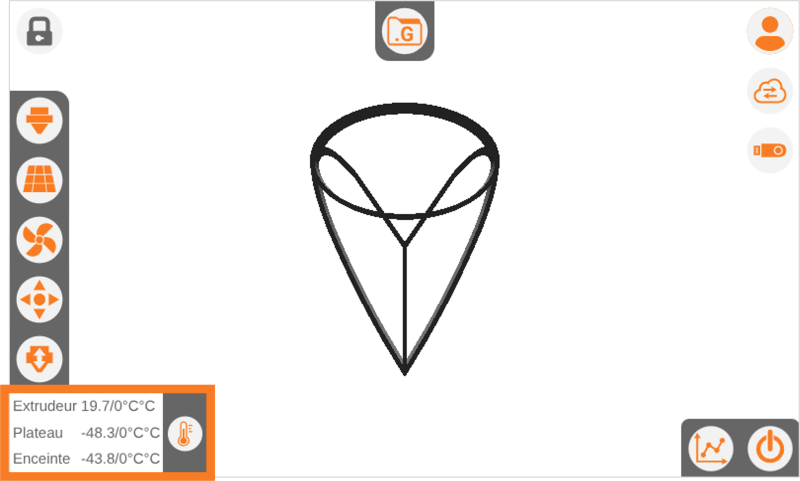
L’icône (THERMOMETRE) permet de déployer et replier un volet de retour d’information sur les températures de consigne et mesurées des têtes d’impression, du plateau et de l’enceinte.
Pour l’option multi-têtes, l’affichage des températures des outils se fait en alternance.
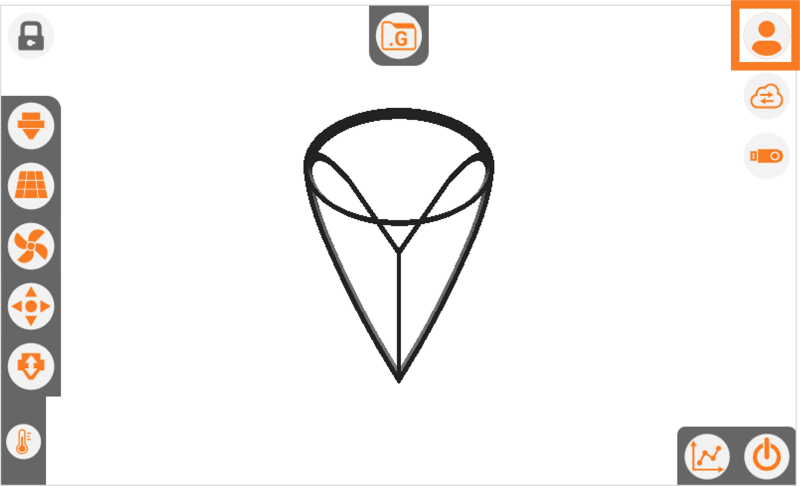
L’icône (UTILISATEUR) indique que l’accès à l’interface se fait en mode « opérateur » (utilisation générale).
L’icône (UTILISATEUR) devient l’icône (UTILISATEUR + CLE) après avoir saisi un code spécifique et indique que l’accès à l’interface se fait en mode « administrateur » (utilisation avancée).
cf. Utilisation avancée (mode « administrateur »)
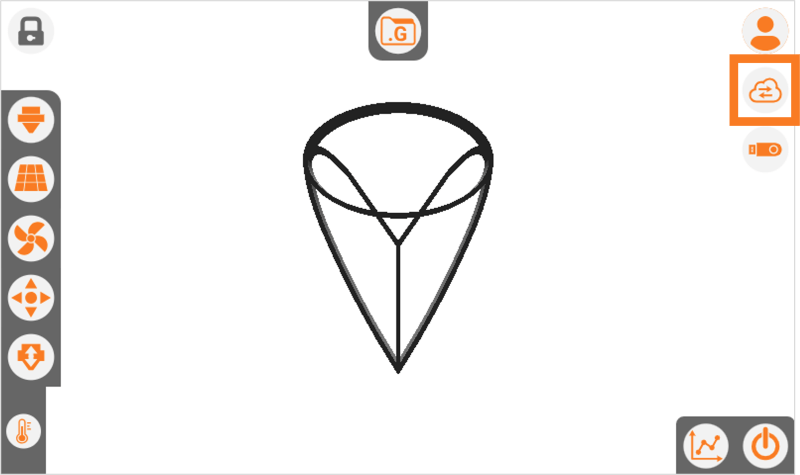
L’icône (CLOUD ou NUAGE) indique que l’imprimante est connectée et prête à être utilisée.
L’icône (CLOUD BARRE) indique que l’imprimante n’est pas connectée et ne peut être utilisée. Appuyez sur cette icône pour réinitialiser la connexion.
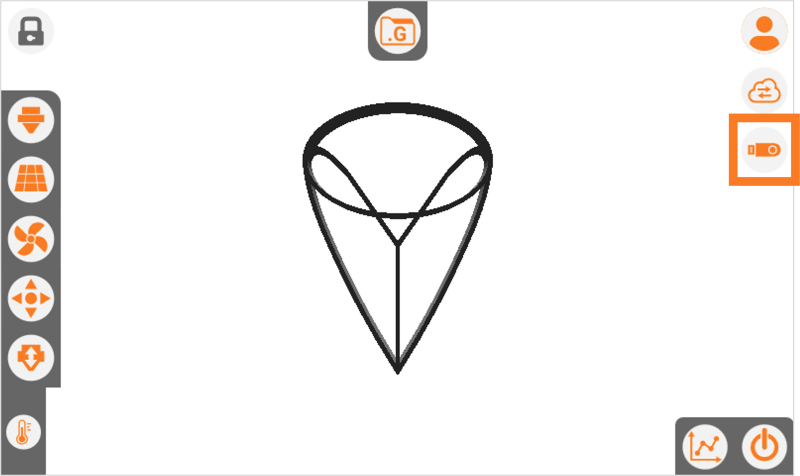
Lors de l’insertion d’une clé USB, l’icône correspondante apparait sur la droite de l’écran.
Un appui sur cette icône permet de retirer la clé USB en toute sécurité.
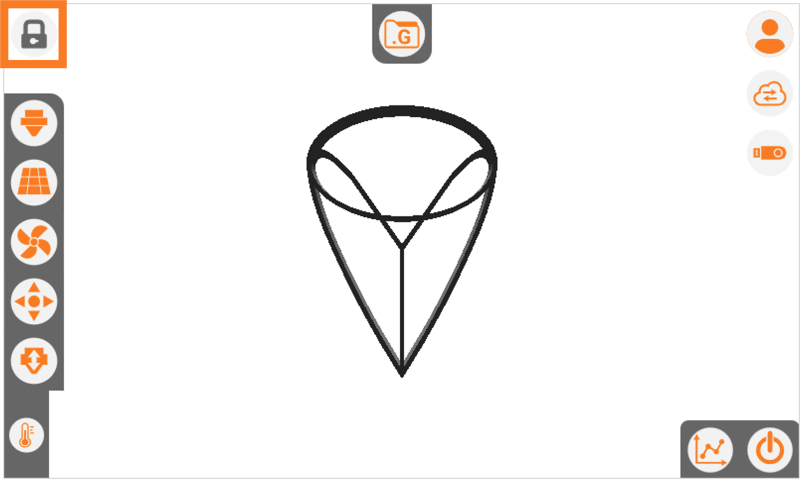
Naturellement, le pêne du verrou du volume d’impression est déployé : si les portes de l’imprimante sont fermées, le volume d’impression est verrouillé. Un appui sur l’icône (CADENAS) abaisse le pêne pendant quelques secondes : il devient possible d’ouvrir les portes pour accéder au volume d’impression. Passé ce laps de temps, le pêne remonte.
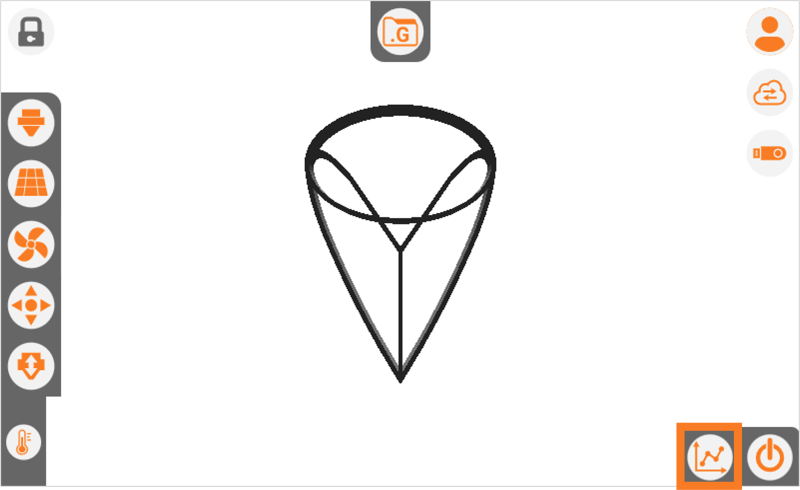
Cette icône ouvre une fenêtre affichant les statistiques d’utilisation de l’imprimante 3D.
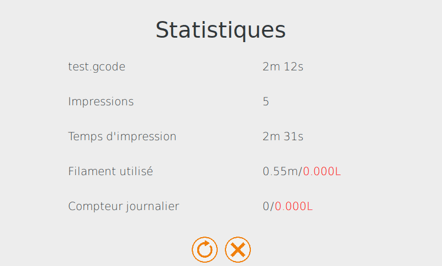
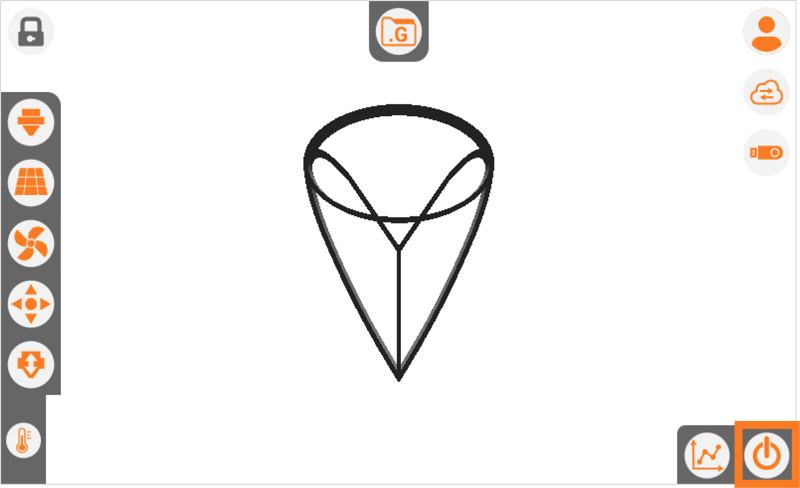
L’interface peut être éteinte ou redémarrée sans avoir à couper l’imprimante 3D.
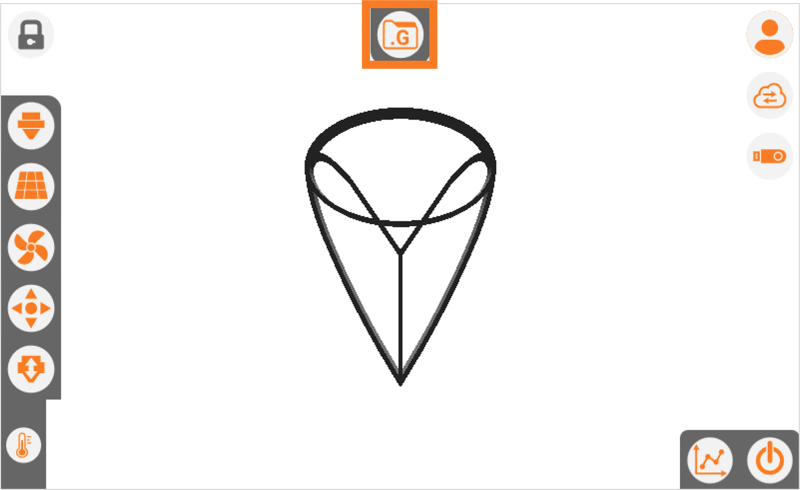
Un appui sur l’icône (.G) ouvre une fenêtre présentant 2 onglets : 1 onglet « USB » et 1 onglet « IMPRIMANTE ».
Ces onglets permettent d’accéder aux fichiers .gcode stockés sur la clé USB insérée ou stockés directement dans la mémoire de l’imprimante 3D.
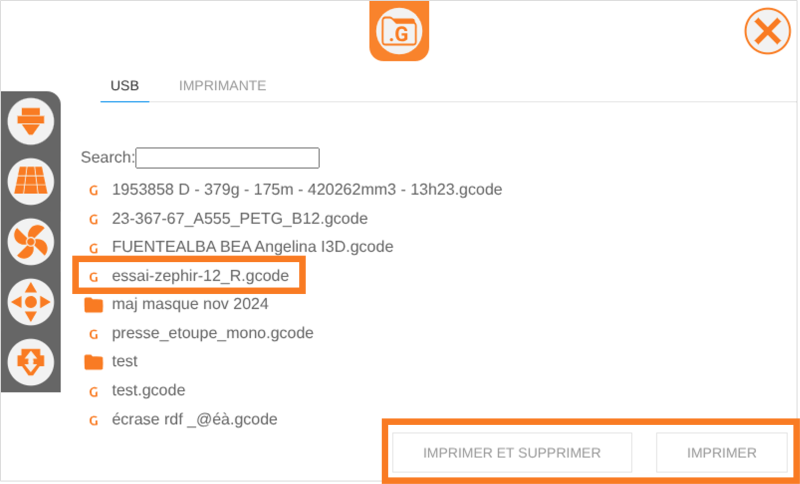
Un appui sur un fichier .gcode sélectionne ce fichier ; les boutons « IMPRIMER ET SUPPRIMER » et « IMPRIMER » deviennent accessibles.
Un appui sur le bouton « IMPRIMER » démarre l’impression.
- Si le fichier .gcode provient de la clé USB, une phase d’analyse se lance durant laquelle des informations sont récupérées : longueur de filament nécessaire, durée estimée d’impression, etc. Pendant l’analyse, il est possible de contrôler les températures et déplacements de l’imprimante ou d’annuler l’impression (X). Une fois l’analyse terminée, vous pouvez démarrer l’impression en appuyant sur l’icone (PLAY).
- Si le fichier .gcode provient de la mémoire de l’imprimante, l’analyse a déjà été effectuée et le lancement de l’impression est immédiatement possible via l’icône (PLAY).
Un appui sur le bouton « IMPRIMER ET SUPPRIMER » permet d’accéder au lancement de l’impression et retire en fin d’impression le fichier de la mémoire de l’imprimante, mais pas de la clé USB.
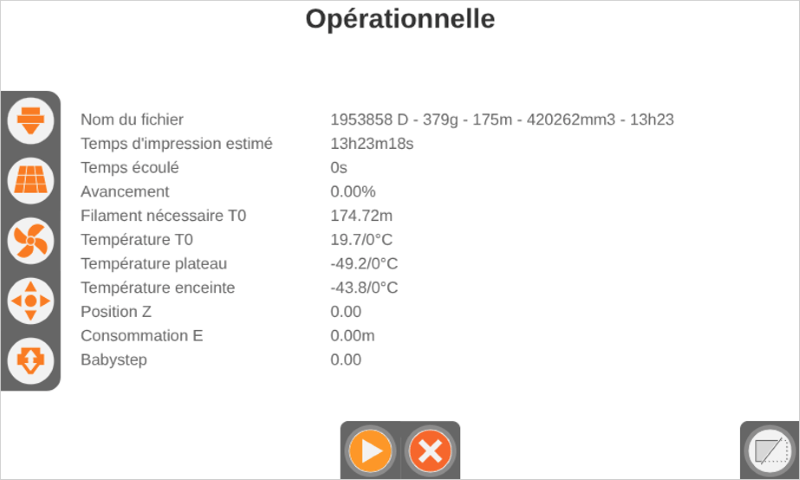
Une fois l’impression lancée, l’imprimante exécute les commandes contenues dans le fichier .gcode : contrôlez le bon déroulement de la séquence de démarrage de l’impression, ainsi que l’écrasement et l’adhérence de la 1ère couche sur la surface d’impression.
Pendant l’impression, une fenêtre indique l’avancement de l’impression, ainsi que l’état de l’imprimante.
MODIFICATION DE PARAMÈTRES EN COURS D’IMPRESSION
Il est possible d’ajuster en cours d’impression les températures d’extrudeur (dans la limite inférieure de 170°C ; la limite supérieure est définie par le type de tête) et de plateau (dans la limite supérieure de 110°C), ainsi que les paramètres de refroidissement.
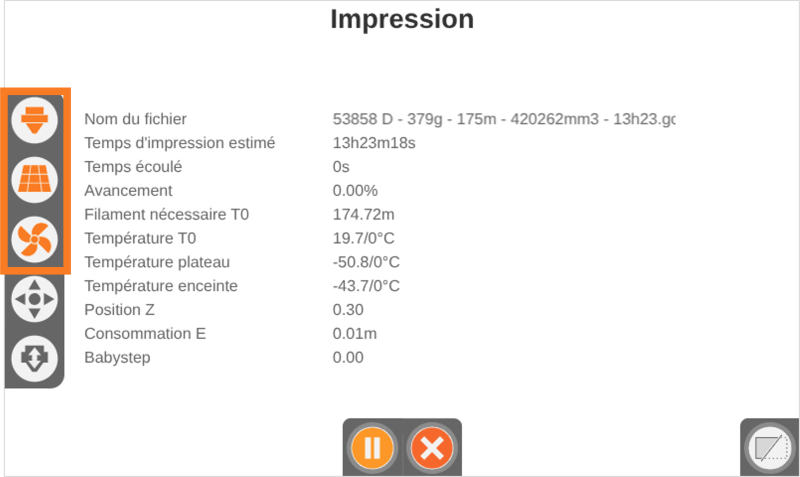
Ces paramètres modifiés manuellement seront appliqués tant qu’aucune nouvelle instruction du fichier .gcode en cours d’impression ne vient les écraser.
Il n’est pas possible d’agir sur les déplacements ou l’extrusion, les icônes sont donc grisées.
Toute modification en cours d’impression peut dégrader la qualité d’impression initiale, voire ne pas être compatible avec la machine, la matière ou la géométrie de l’objet. Ces modifications sont à opérer avec prudence et attention.
PAUSE
Il est possible de mettre l’impression en pause en appuyant sur l’icône (PAUSE).
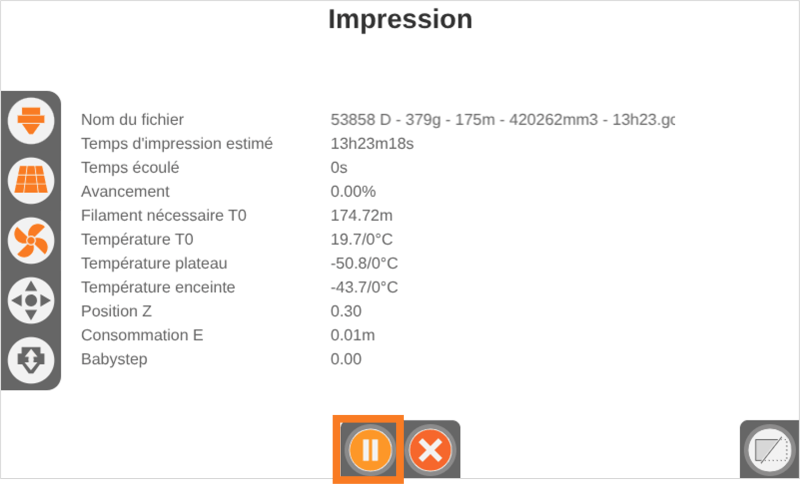
L’imprimante termine d’exécuter les commandes en mémoire et s’arrête au bout de quelques instants ; la tête se déplace afin de libérer le volume d’impression.
Les températures de la tête d’impression et du plateau sont maintenues le temps de la pause. Il est conseillé de sortir de la pause le plus rapidement possible pour éviter de dégrader la matière dans la buse et de créer un bouchon (anticiper les fins de filament et les commandes de pause insérées dans le fichier .gcode).
Une pause prolongée peut générer un décalage du fait de la rétraction de la matière déjà imprimée. Il est conseillé de sortir de la pause le plus rapidement possible pour limiter ce phénomène.
Une pause, même brève, peut générer un défaut mécanique et visuel à la reprise, dû à un manque de matière lié aux coulures à travers la buse. Il est conseillé de mettre en pause l’impression lors du remplissage de l’objet et non pas au niveau de l’enveloppe afin de minimiser le défaut.
L’icône (PAUSE) devient l’icône (REPRISE) et les icônes (DÉPLACEMENTS) et (EXTRUSION) deviennent accessibles.
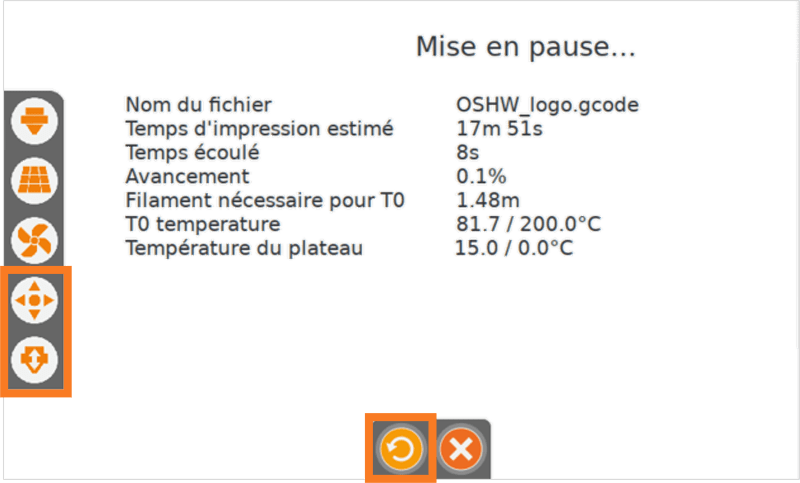
La pause est souvent commandée pour permettre une intervention dans le volume d’impression, comme pour insérer un élément mécanique (aimant, écrou). Un appui sur l’icône (CADENAS) permet d’ouvrir les portes pour accéder physiquement à la zone d’impression.
Pour reprendre l’impression, refermez les portes et appuyez sur l’icône (REPRISE).
ANNULATION
Il est possible d’annuler/arrêter une impression en appuyant sur l’icône (X). L’imprimante finit d’exécuter les commandes en mémoire et s’arrête au bout de quelques instants ; la tête se déplace afin de libérer le volume d’impression. Les éléments mobiles et chauffants ne sont plus alimentés.
Patientez jusqu’au refroidissement du plateau (< 45°C) pour retirer les éléments imprimés ; plus le plateau sera froid, plus les éléments imprimés seront faciles à retirer de la surface d’impression.
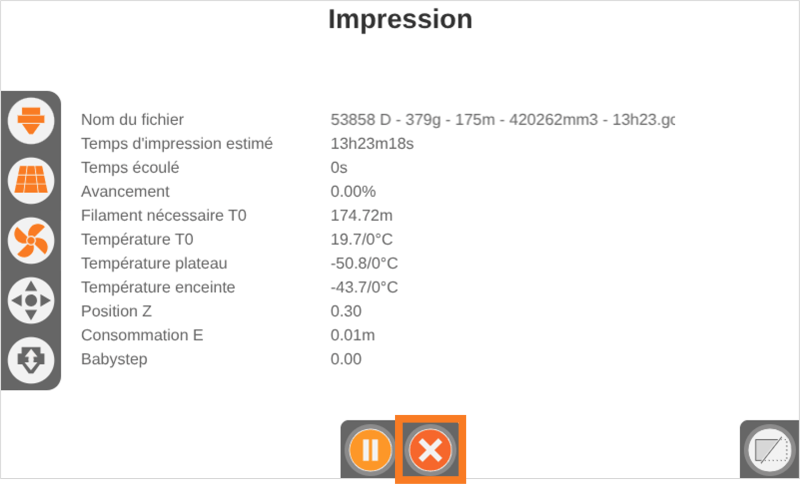
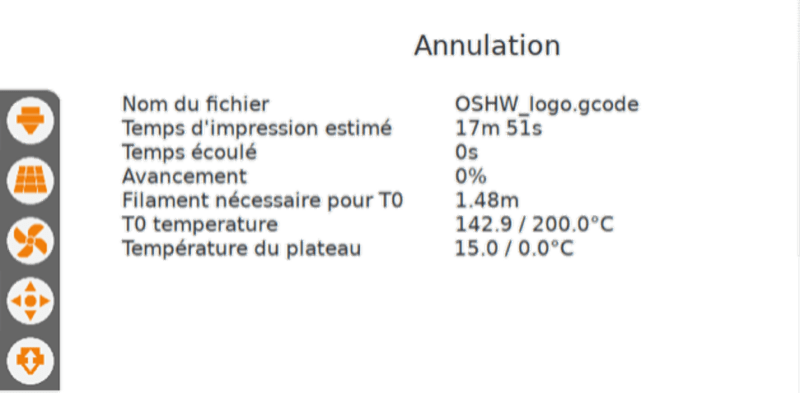
La fin d’une impression dépend de la séquence de fin du fichier .gcode : les éléments mobiles se déplacent pour libérer le volume d’impression ; les éléments mobiles et chauffants ne sont plus alimentés. Un appui sur l’icône (X) permet de quitter la fenêtre de fin d’impression.
Patientez jusqu’au refroidissement du plateau (< 45°C) pour retirer les éléments imprimés ; plus le plateau sera froid, plus les éléments imprimés seront faciles à retirer de la surface d’impression.
Afin d’éviter toute mauvaise manipulation de l’interface pendant une impression, il est possible de verrouiller l’écran en appuyant sur l’icône située dans le coin inférieur droit.
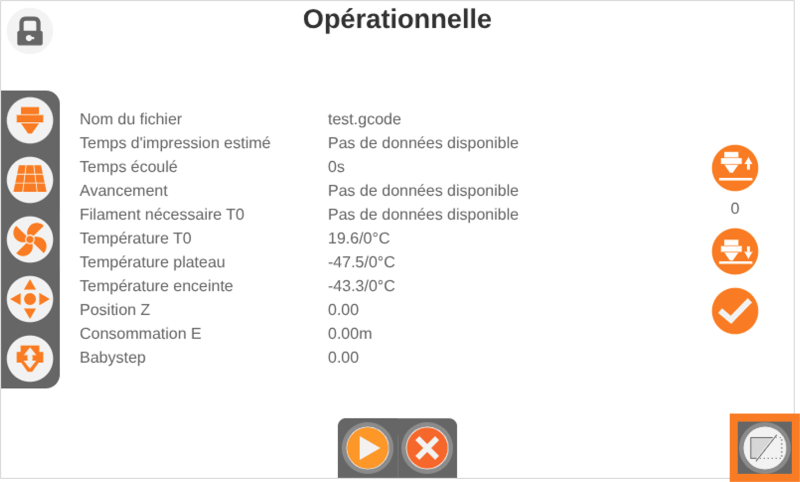
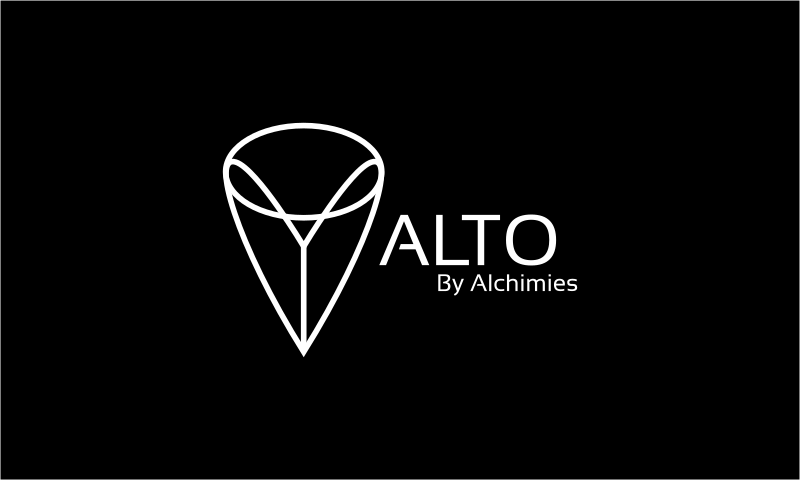
L’image de l’écran de verrouillage est personnalisable en mode « administrateur ».
Pour sortir du mode de verrouillage, saisissez le code « administrateur ».
Utilisation avancée (mode « administrateur »)
Pour se connecter en mode « administrateur », appuyez sur l’icône (UTILISATEUR) et saisissez le code « 789 » : l’icône (UTILISATEUR) devient l’icône (UTILISATEUR + CLE).
Pour quitter le mode « administrateur » appuyez sur l’icône (UTILISATEUR + CLE).
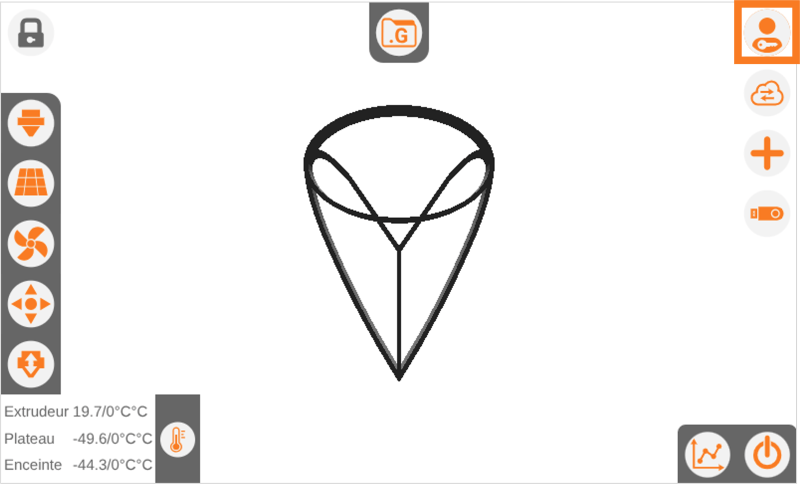
Le mode « administrateur » donne accès à des options supplémentaires par rapport au mode « opérateur », accessibles via l’icône (+) qui s’affiche sur la droite de l’écran.
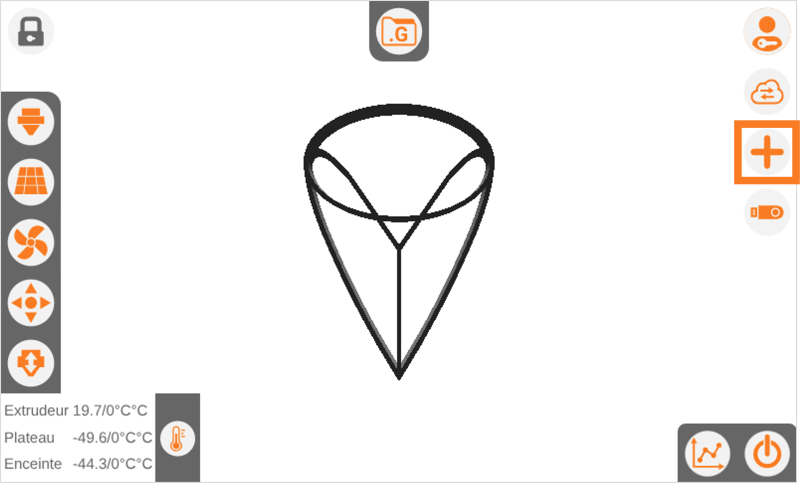
Un appui sur l’icône (+) permet de déployer les options supplémentaires ; l’icône devient alors (-) ; un appui sur l’icône (-) permet de replier les options supplémentaires.
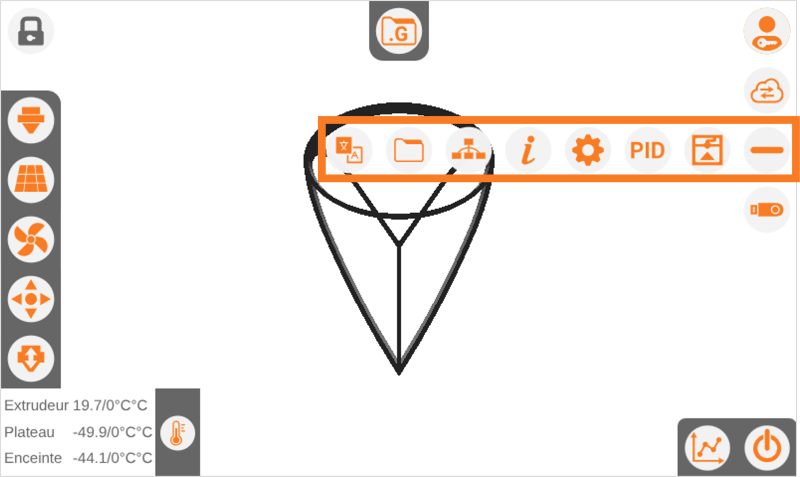
L’icône (LANGUES) permet de modifier la langue de l’interface.
Cette fenêtre permet de gérer les fichiers .stl et .gcode de l’imprimante et de la clé USB :
- COPIER : un fichier sélectionné sur la clé USB peut être copié sur l’imprimante 3D et inversement ; un fichier copié depuis la clé USB fait l’objet d’une analyse.
- SUPPRIMER : un fichier sélectionné sur la clé USB ou sur l’imprimante 3D peut être supprimé ; un message de confirmation s’affiche pour valider la suppression.
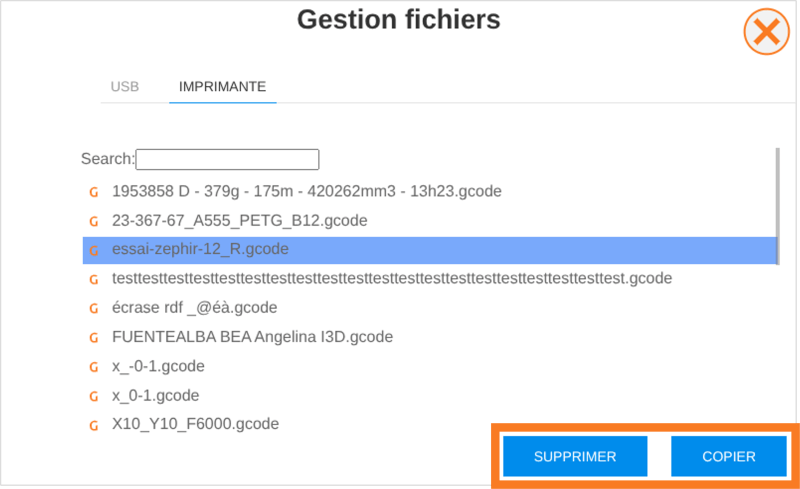
Gestion des mots de passe
Le bouton « Changer mot de passe » permet de modifier le mot de passe de l’utilisateur sélectionné.
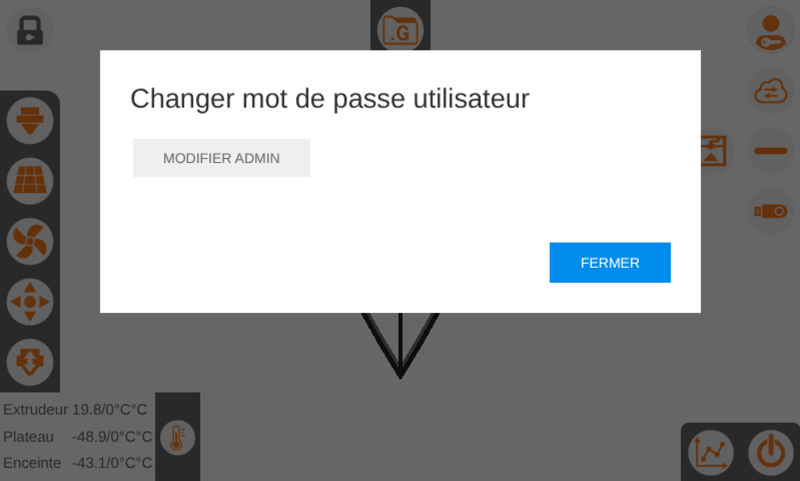
Cette icône permet de gérer le réseau sur lequel connecter l’imprimante 3D (ETHERNET ou WIFI).
La configuration du réseau peut se faire soit automatiquement via le DHCP, soit manuellement en utilisant une configuration statique.
Toute modification du réseau nécessite de redémarrer l’imprimante 3D.
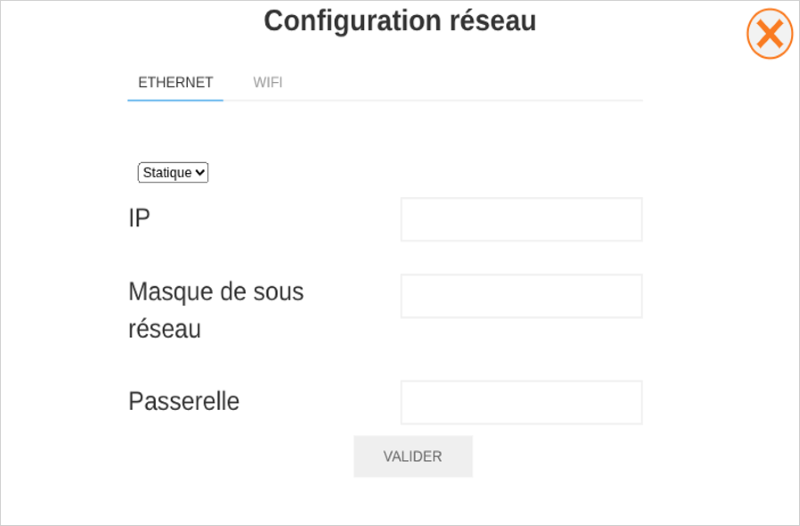
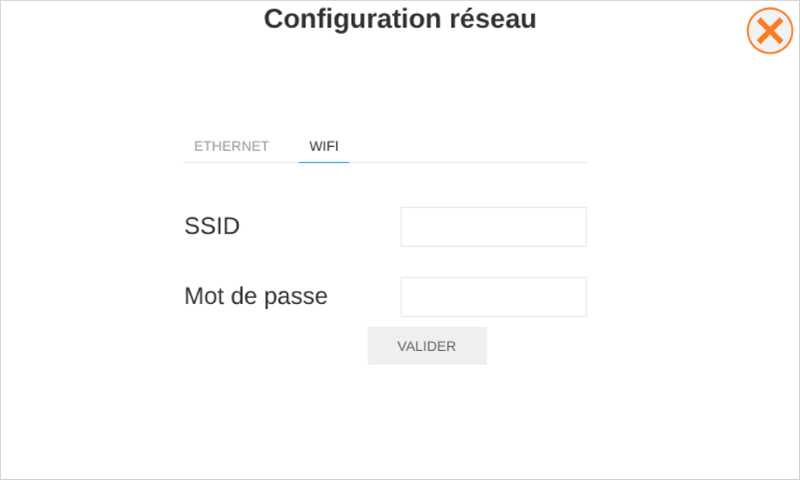
Cette fenêtre renvoie diverses informations sur l’imprimante 3D : version, IP Ethernet, IP WiFi, nombre d’impressions effectuées, filament total utilisé, temps d’impression total.
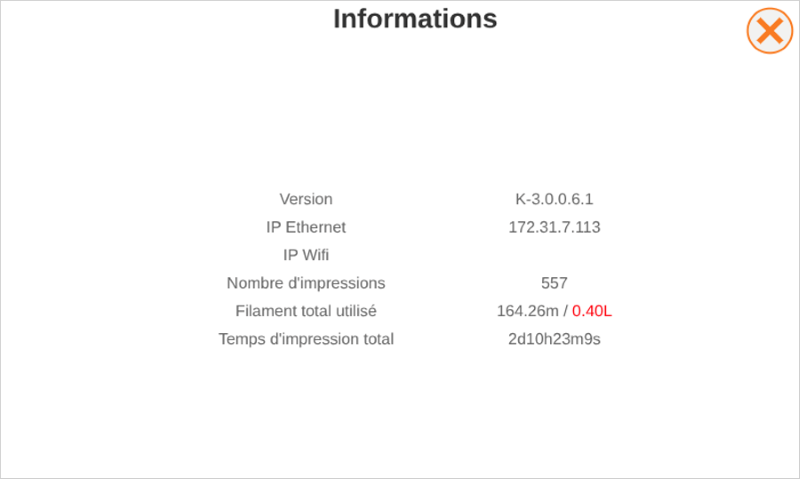
La fenêtre des réglages présente plusieurs onglets ; glisser votre doigt sur la ligne des onglets pour les faire défiler.
L’indexation des outils est importante pour le réglage des offsets :
• Option MONO (1 seule tête d’impression) : T0
• Option DUAL (2 têtes d’impression) : T0 correspond à la tête principale (tête fixe pour la configuration escamotable) ; T1 correspond à la tête secondaire.
Le champ « Décalage Z T0 » définit l’écart buse / plateau de T0 lorsque le capteur de fin de course Z est activé. Si l’écrasement de la première couche lors d’une impression n’est pas correct, modifiez la valeur de décalage en suivant la procédure figurant dans le manuel de votre imprimante 3D.
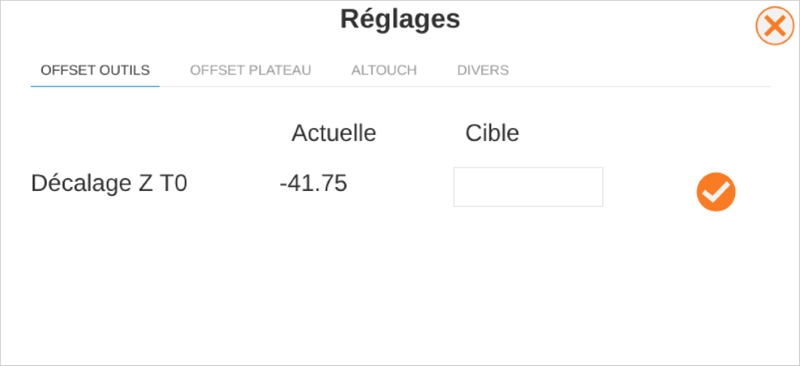
Pour modifier la valeur de décalage Z, appuyez sur le champ à éditer sous la colonne « Cible » : un pavé numérique s’affiche. Saisir la nouvelle valeur de décalage Z, puis validez. Vérifiez cette nouvelle valeur dans la colonne « Cible », par rapport à la colonne « Actuelle » ; si la valeur est correcte, validez-la en appuyant sur l’icône (V) et vérifiez que la valeur « Actuelle » a été mise à jour.
Une fois l’écart buse / plateau de T0 calibré, une procédure automatique permet de déterminer les offsets X, Y et Z de T1 par rapport à T0. Suivez les instructions affichées à l’écran pour réaliser la procédure.
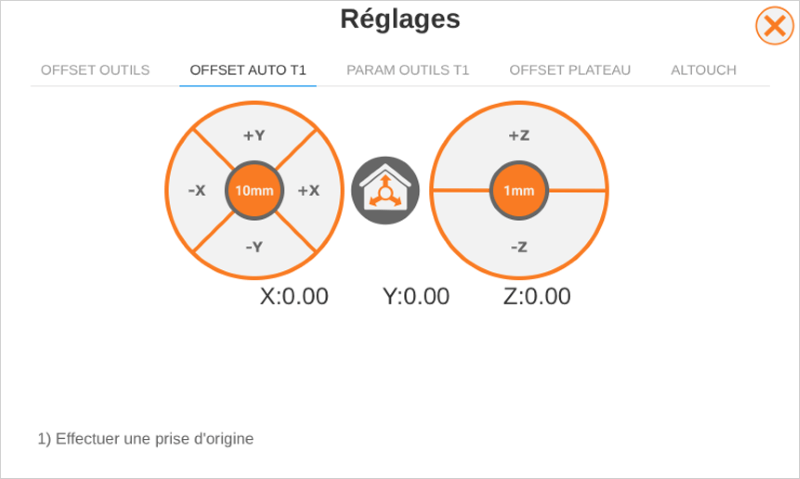
La détermination automatique des offsets X et Y se fait grâce à un contact électrique : au lancement de la procédure, les buses doivent être à la température d’impression, les filaments ont été retirés des têtes d’impression, les résidus de plastique autour des buses et au niveau des bouchons ont été soigneusement retirés.
Un ajustement manuel des valeurs déterminées via la procédure automatique peut être nécessaire (cf. section « Procédure de calibration offset XY » du manuel d’installation et d’utilisation de votre imprimante 3D).
Les nouvelles valeurs sont saisies de la même façon que pour l’option MONO.
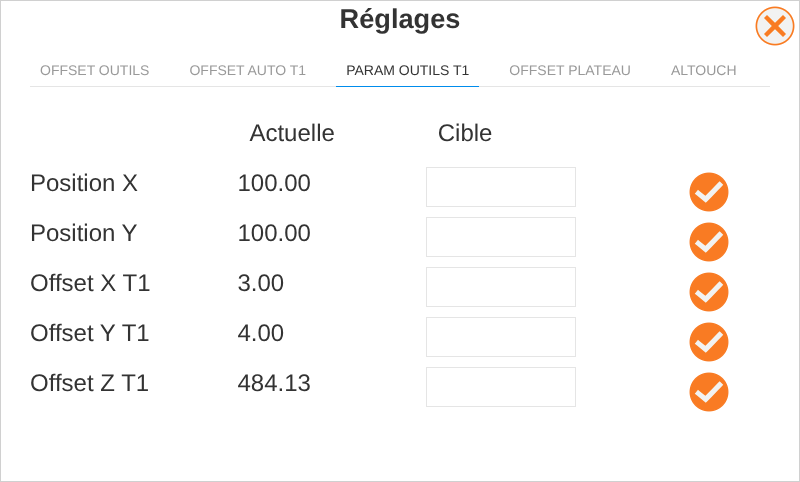
L’offset plateau permet de positionner le volume d’impression par rapport à la surface d’impression. Les valeurs Offset X et Offset Y indiquent la position du capteur de prise d’origine X par rapport à l’origine du volume d’impression :
- Si T0 est trop décalé vers la gauche > diminuez la valeur Offset X
- Si T0 est trop décalé vers l’avant > diminuez la valeur Offset Y
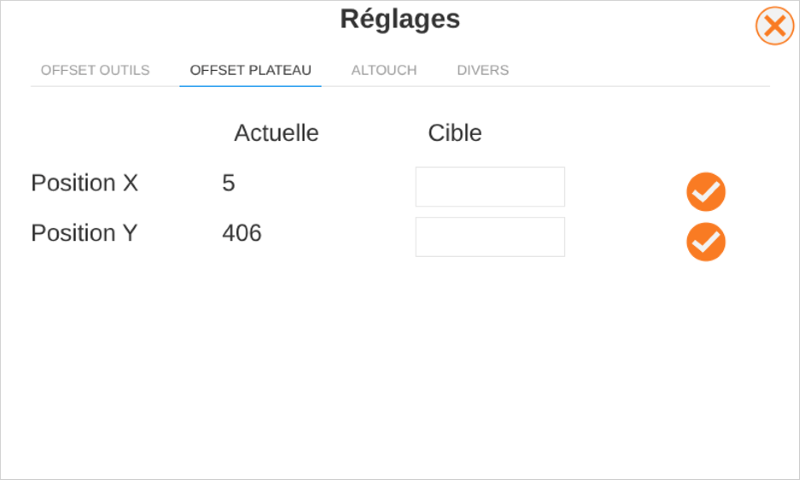
L’option AlTouch permet de compenser les variations de la surface d’impression grâce à une cartographie enregistrée dans la mémoire de l’imprimante 3D et générée grâce au palpeur mécanique AlTouch.
La compensation ajuste l’écart buse / plateau en fonction de la cartographie enregistrée : la compensation est totale sur la 1ère couche d’impression et s’atténue progressivement jusqu’à être nulle à la hauteur Z = 10 mm.
Une fois le palpeur installé, l’onglet AlTouch permet de lancer la procédure qui permettra de générer une nouvelle cartographie de la surface d’impression en appuyant sur l’icône (ALTOUCH).
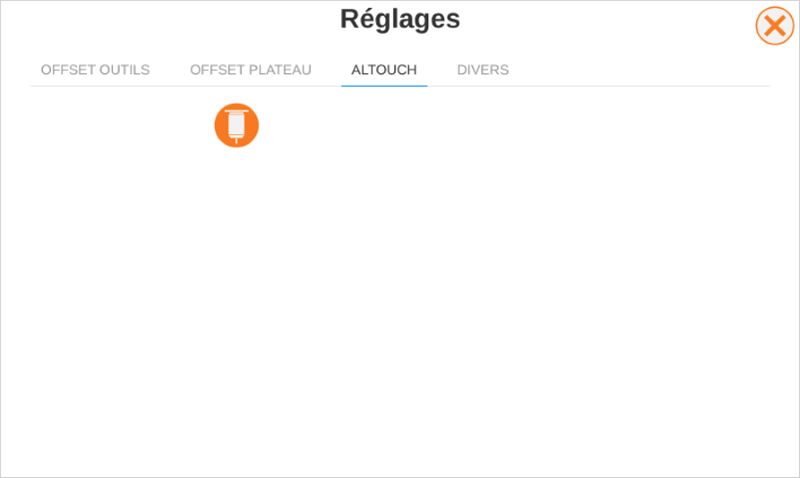
Cet onglet est accessible pour les imprimantes 3D équipées de l’option « onduleur » et permet de gérer la bascule sur onduleur en cas de coupure de courant.
Durée avant pause : indique combien de temps l’imprimante fonctionne sur onduleur en cas de coupure de courant ; la chauffe du plateau stoppe au moment de la coupure et un message informe l’utilisateur de la situation. Si le courant est rétabli avant la fin de ce temps, le plateau chauffe à nouveau à sa température cible et l’impression se poursuit normalement.
Durée de pause : à l’issue de la durée avant pause, l’imprimante 3D se met en pause et le reste pendant la durée renseignée.
Reprise automatique :
- Si le courant est rétabli avant la fin de la durée de pause et que la fonction « Reprise auto » est activée, le plateau chauffe à nouveau à sa température cible et l’impression reprend.
- Si le courant est rétabli avant la fin de la durée de pause et que la fonction « Reprise auto » est désactivée, la reprise d’impression se fait via l’intervention de l’opérateur.
- Si le courant n’est pas rétabli avant la fin de la durée de pause, la reprise d’impression se fait uniquement via l’intervention de l’opérateur, quel que soit l’état de la fonction « Reprise auto ».
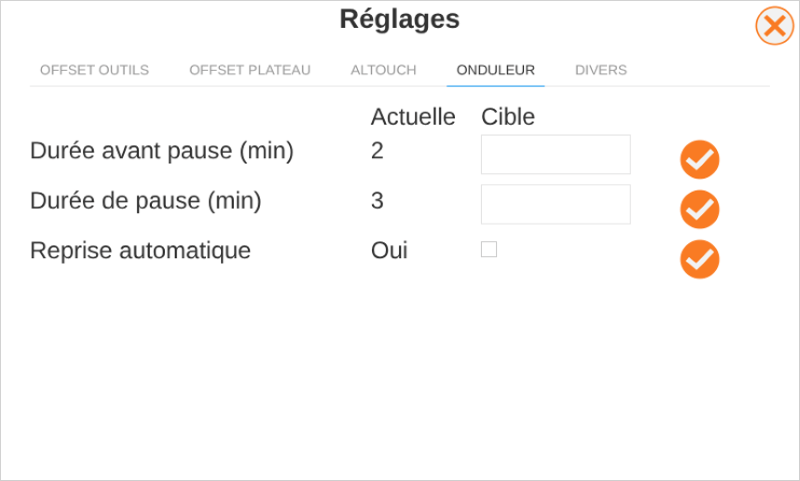
Cet onglet permet de régler la durée pendant laquelle la fonction Babystep est accessible au démarrage d’une impression (cf. Gérer l’écrasement de la 1ère couche).
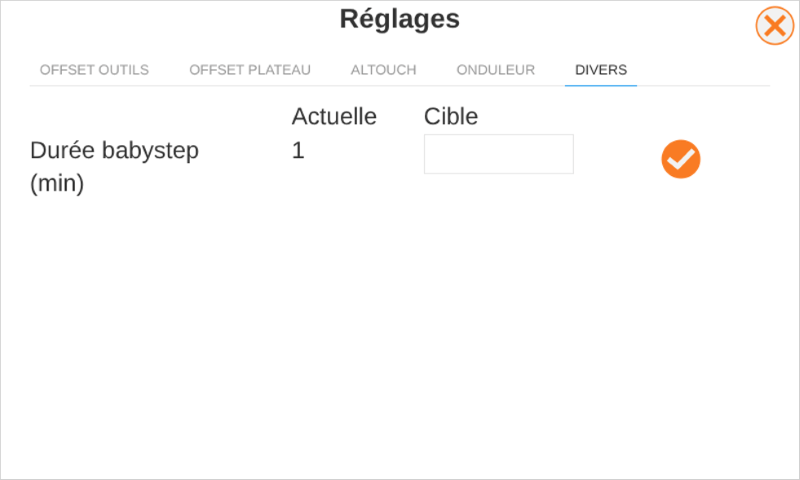
Le système de contrôle PID permet d’optimiser la courbe de chauffe de la buse et du plateau par rapport à une température cible ; plus on s’éloigne de cette température, moins la courbe est optimisée.
Les valeurs PID sont réglées en usine ; il peut être nécessaire de définir de nouvelles valeurs PID si des instabilités de température apparaissent dans le temps.
Un changement de tête d’impression peut nécessiter de lancer une calibration des valeurs PID.
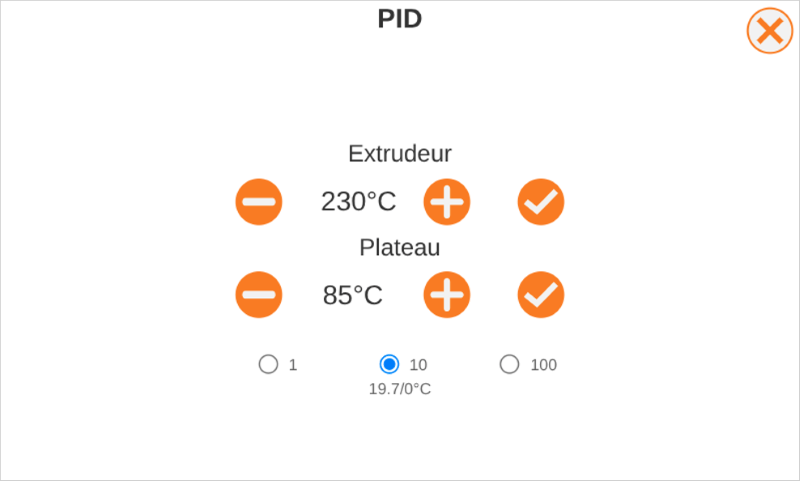
Sélectionnez la température cible (température adaptée à la matière que vous imprimez le plus souvent ou température moyenne des matériaux que vous imprimez le plus souvent).
Appuyez sur l’icone (V) pour lancer la procédure : les nouvelles valeurs PID sont calculées automatiquement (le réglage du PID est une procédure longue, due aux cycles de chauffe) ; une fois la procédure terminée, la fenêtre se ferme.
La fenêtre « Imprimante » donne accès à 2 onglets : OPTIONS et MODE.
L’onglet OPTIONS permet de personnaliser l’image de l’écran de verrouillage en cours d’impression.
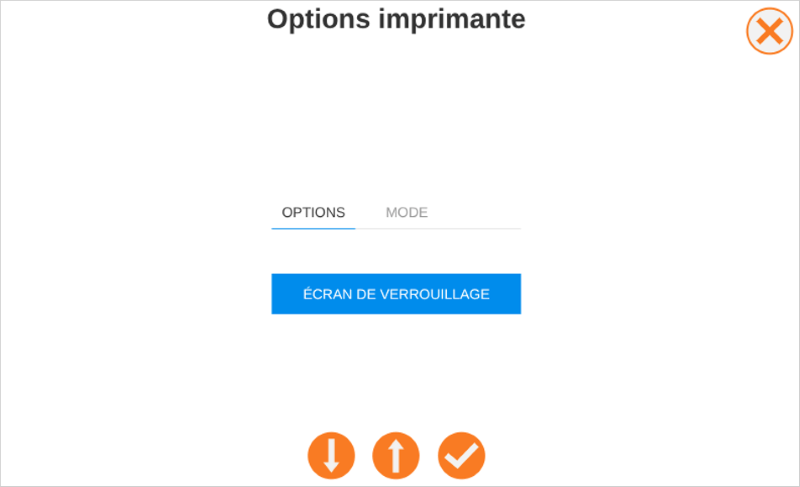
Une clé USB est nécessaire pour enregistrer l’image dans l’interface KITA. L’image doit être aux dimensions 800 x 480 px. Copiez-collez l’image au format .jpeg à la racine de la clé USB et branchez la clé à l’écran. Depuis l’onglet OPTIONS, appuyez sur le bouton « écran de verrouillage » pour aller sélectionner le fichier .jpeg
Vous pouvez ensuite retirer la clé USB de l’écran.
Le passage du mode mono (système d’extrusion type C) au mode dual (système d’extrusion type D) se fait via la fenêtre « Imprimante » : il permet de charger les caractéristiques du système d’extrusion en place (offsets, vitesse, accélération, pas-moteur).
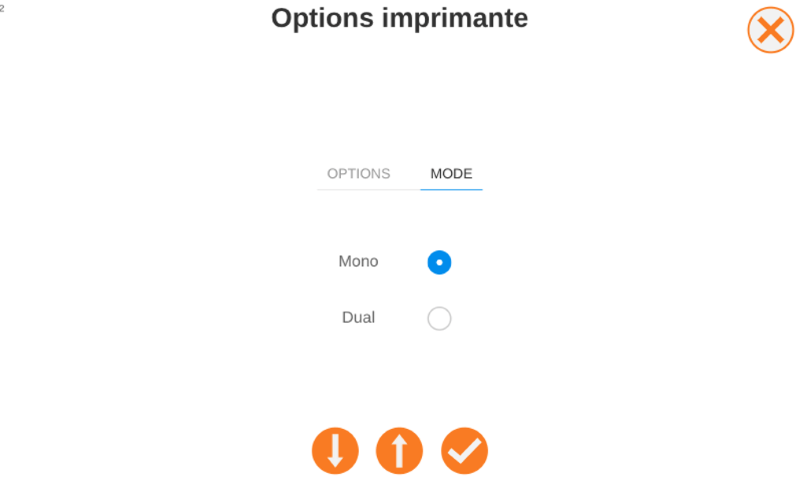
Une vérification des offsets est nécessaire avant toute première impression à la suite d’un changement de mode.
Les flèches présentes au bas de la fenêtre »Options imprimante » sont utiles en cas de remplacement de l’eMMC.
1. Branchez une clé USB sur l’écran de votre imprimante
2. Appuyez sur l’icône (FLECHE BAS) pour télécharger la configuration actuelle de l’imprimante sur la clé USB
3. Remplacer l’eMMC au niveau de la zone électronique de la machine (opération à réaliser uniquement après avoir validé la formation « Maintenance N2 » dispensée par l’organisme Open Edge)
4. Après avoir redémarré l’imprimante, appuyez sur l’icône (FLECHE HAUT) pour renvoyer la configuration à l’imprimante depuis la clé USB
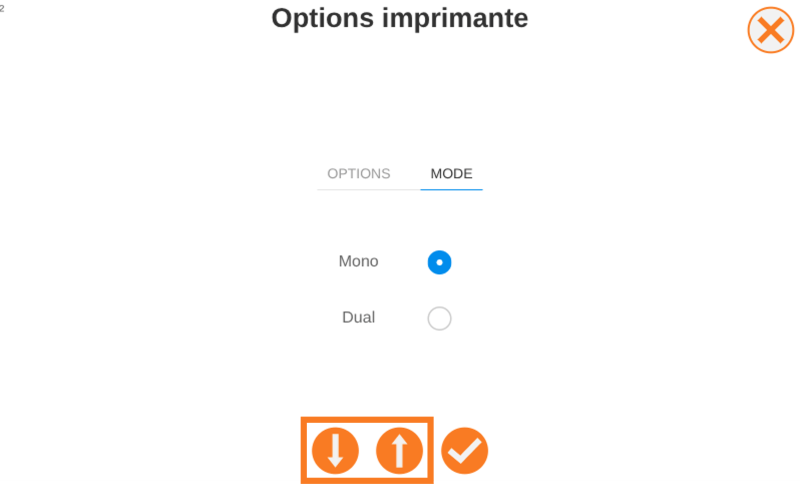
En mode « administrateur », sur la fenêtre Extrusion, en plus de la longueur et de la température d’extrusion paramétrable en mode « opérateur », il est possible de gérer la vitesse d’extrusion (en mm/min), afin de tester l’extrusion
de têtes d’impression non standard.
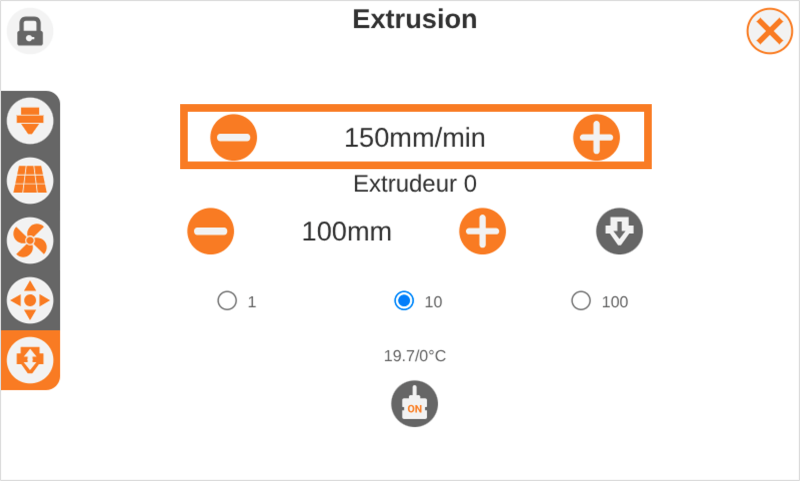
En mode « administrateur » des icônes supplémentaires apparaissent sur la fenêtre Impression.
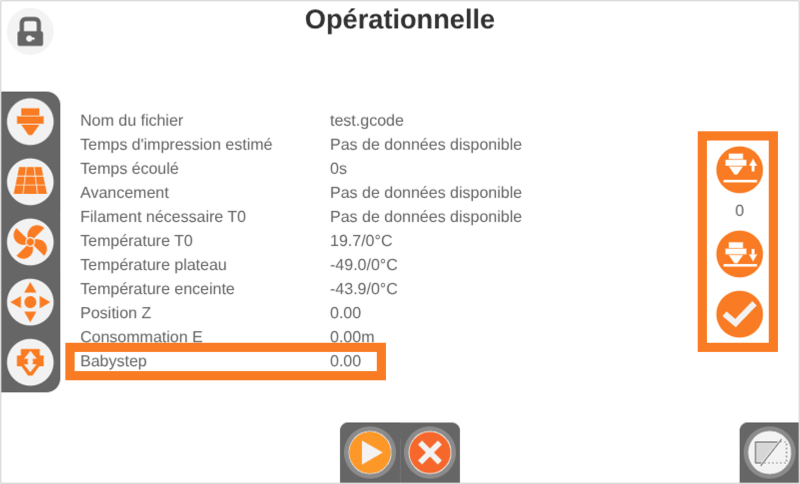
Il est possible au démarrage d’une impression – et pendant une durée déterminée dans l’onglet « Divers » de la fenêtre de « Réglage des offsets et options » – d’ajuster l’écart entre la buse et le plateau, afin d’optimiser l’adhérence de la 1ère couche de l’objet.
Les icônes (Z OFFSET +) et (Z OFFSET -) permettent d’augmenter ou de réduire par pas de 0.05 mm la valeur d’ajustement de l’écrasement (dans la limite de -0.1 à +0.2 mm). Pour appliquer cette valeur d’ajustement, appuyez
sur l’icône (V) ; la valeur cumulée des ajustements est rappelée sur la ligne Babystep de la fenêtre d’impression.
Il est possible d’accéder au volume d’impression grâce à un appui sur l’icone (CADENAS) : l’imprimante exécute les quelques commandes qu’elle a en mémoire et abaisse le pêne, libérant ainsi les portes du volume d’impression. Le verrou se referme automatiquement après quelques secondes.